Foto’s/afbeeldingen verdwenen op iPhone 11/11 Pro
Hoe vaak heb je eraan gedacht om een bepaalde groep van je dierbare foto’s voor altijd en altijd bij je te houden? We raden het elke dag, toch? U wilt uw favoriete reisfoto’s en speciale herinneringen nooit kwijtraken.
Maar op een mooie dag word je ‘s ochtends wakker en open je de Foto’s-app op je iPhone 11/11 Pro (Max) en zie je dat enkele van je favoriete foto’s eruit zijn verdwenen. Dit kan te wijten zijn aan het per ongeluk verwijderen, zoals u sommige ervan hebt verwijderd toen u slaperig was. Of ook om andere redenen kan dit gebeuren. Het goede nieuws is echter dat je je verwijderde foto’s op iPhone 11/11 Pro (Max) nog steeds terug kunt krijgen. Hoe? We zullen! Dat kom je te weten als je dit artikel aandachtig leest. We gaan 7 handige manieren bespreken waarmee je je verdwenen foto’s van iPhone 11/11 Pro (Max) terug kunt krijgen. Alsjeblieft!
- Deel 1: Log in met de juiste iCloud ID op je iPhone 11/11 Pro (Max)
- Deel 2: Eén klik om foto’s op te halen van iCloud of iTunes
- Deel 3: Controleer of foto’s verborgen zijn in iPhone 11/11 Pro (Max)
- Deel 4: Vind ze in Recent verwijderd album op je iPhone 11/11 Pro (Max)
- Deel 5: Schakel iCloud-foto’s in vanaf iPhone 11/11 Pro (Max) instellingen
- Deel 6: Vind je foto’s op icloud.com
- Deel 7: Krijg ontbrekende foto’s terug met iCloud-fotobibliotheek
Deel 1: Log in met de juiste iCloud ID op je iPhone 11/11 Pro (Max)
Eerste dingen eerst! Een van de redenen waarom u te maken krijgt met ontbrekende foto’s van iPhone 11/11 Pro (Max) kan zijn dat u een ander Apple- of iCloud-ID gebruikt om in te loggen. u moet ervoor zorgen dat u de juiste ID gebruikt en niet de verkeerde. . Dit kan ertoe leiden dat uw foto’s verdwijnen en dat uw foto’s of video’s niet up-to-date blijven. Om jezelf van dergelijke problemen te behoeden, is het erg belangrijk om in te loggen met de Apple ID die correct is.
Als u uw Apple ID wilt controleren, gaat u gewoon naar ‘Instellingen’ en gaat u naar uw naam bovenaan.
U kunt uw Apple ID zien waarmee u zich momenteel hebt aangemeld. Als dit niet correct is, scrolt u naar beneden en tikt u op ‘Afmelden’. Als het correct is, logt u uit en weer in om het probleem op te lossen.
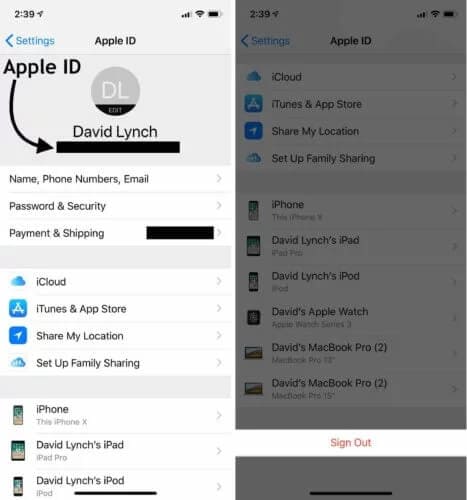
Deel 2: Eén klik om foto’s op te halen van iCloud of iTunes
Als de bovenstaande methode zinloos is geworden, is de beste en meest aanbevolen methode om verwijderde foto’s op iPhone 11/11 Pro (Max) te herstellen DrFoneTool – Herstellen (iOS). Deze tool is bedoeld om de verwijderde gegevens binnen enkele minuten van de iPhone op te halen. U kunt eenvoudig video’s, foto’s, berichten, notities en nog veel meer herstellen. Het is compatibel met alle iOS-modellen en zelfs de nieuwste. Het werkt soepel en levert altijd positieve resultaten op, het heeft de liefde van miljoenen gebruikers en het hoogste slagingspercentage weten te bereiken. Laat ons weten hoe je ermee aan de slag kunt.
Hoe verwijderde foto’s op iPhone 11/11 Pro (Max) te herstellen via DrFoneTool – Recover (iOS)
Stap 1: Start de tool
Klik eerst en vooral op een van de bovenstaande knoppen en download de tool op uw computer. Als u klaar bent, volgt u gewoon de installatieprocedure. Open vervolgens de software en klik op de module ‘Herstellen’ vanuit de hoofdinterface.

Stap 2: Selecteer Herstelmodus
Verbind nu uw iOS-apparaat met de pc. Druk op ‘IOS-gegevens herstellen’ in het volgende scherm en selecteer vervolgens ‘Herstellen van iTunes-back-upbestand’ in het linkerdeelvenster.

Stap 3: Kies back-upbestand om te scannen
Nu kunt u de back-upbestanden op het scherm zien. Klik op degene die je nodig hebt en klik gewoon op ‘Start Scan’. Laat de bestanden nu gescand worden.

Stap 4: Voorbeeld bekijken en herstellen
Wanneer het scannen is voltooid, worden de gegevens van het geselecteerde back-upbestand op het scherm weergegeven. Ze bevinden zich in de gecategoriseerde vorm en u kunt er eenvoudig een voorbeeld van bekijken. U kunt ook gewoon de zoekfunctie gebruiken en de bestandsnaam typen voor snelle resultaten. Kies eenvoudig de gewenste items en klik op de knop ‘Herstellen’.

Deel 3: Controleer of foto’s verborgen zijn in iPhone 11/11 Pro (Max)
Het is mogelijk dat u hebt geprobeerd enkele van uw foto’s te verbergen en dit nu bent vergeten. Als je dit ooit hebt gedaan, verschijnen de gekozen foto’s nooit in je Foto’s-app. Ze zullen volledig verborgen zijn totdat je naar het album ‘Verborgen’ gaat om ze te openen of zichtbaar te maken. Daarom is het niet nodig om te zoeken naar manieren om verwijderde foto’s op iPhone 11/11 Pro (Max) te herstellen, omdat de foto’s niet echt worden verwijderd. Je hoeft alleen maar naar Verborgen album te scrollen en we vermelden hieronder hoe je het kunt doen.
- Start eenvoudig de app ‘Foto’s’ op uw iPhone 11/11 Pro (Max) en ga naar ‘Albums’.
- Tik op ‘Verborgen’.

- U kunt zoeken naar de foto’s die u dacht te missen. Als die zich in deze map bevinden, tikt u eenvoudig op de Share-knop gevolgd door ‘Maak zichtbaar’.
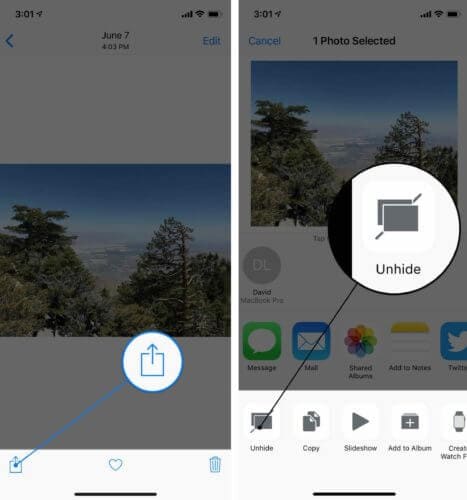
- Je kunt deze foto’s nu in je filmrol zien.
Deel 4: Vind ze in Recent verwijderd album op je iPhone 11/11 Pro (Max)
Vaak verwijderen we de foto’s per ongeluk en realiseren we ons niet dat de functie ‘Onlangs verwijderd’ op de iPhone is. Dit is een functie in de app ‘Foto’s’ die uw verwijderde foto’s maximaal 30 dagen opslaat. Na de opgegeven tijd worden de foto’s of video’s permanent van de iPhone verwijderd. Deze methode kan je dus helpen als je recente foto’s zijn verdwenen van iPhone 11/11 Pro (Max). Ze bevinden zich mogelijk in het album ‘Recent verwijderd’. Om ze te vinden, hoeft u alleen maar:
- Open de app ‘Foto’s’ en tik op ‘Albums’.
- Zoek naar de optie ‘Onlangs verwijderd’ onder de kop ‘Andere albums’.
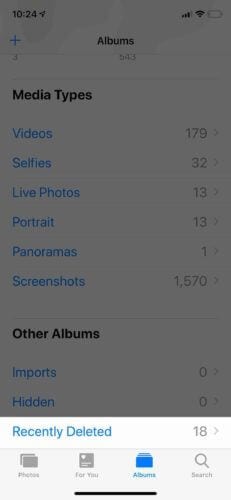
- Controleer of de ontbrekende foto’s in de map staan en selecteer deze. Voor meerdere foto’s drukt u op de optie ‘Selecteren’ en controleert u uw foto’s/video’s.
- Tik op het einde op ‘Herstellen’ en krijg je foto’s terug.
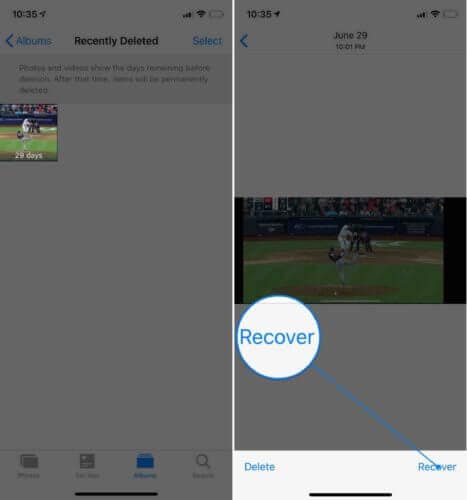
Deel 5: Schakel iCloud-foto’s in vanaf iPhone 11/11 Pro (Max) instellingen
Als je verwijderde foto’s op iPhone 11/11 Pro (Max) niet kon herstellen met behulp van de bovenstaande methoden, kan iCloud-foto’s het lukken. iCloud-foto’s zijn in principe ontworpen om uw foto’s en video’s veilig te bewaren en op elk moment toegankelijk te houden. Dit kan de reden zijn waarom uw foto’s lijken te ontbreken op iPhone 11/11 Pro (Max). Simpel gezegd, als uw iCloud-foto’s is ingeschakeld, kunt u de foto’s mogelijk niet op uw apparaat zien, maar in de iCloud.
- Open ‘Instellingen’ op je iPhone 11/11 Pro (Max).
- Scroll naar beneden en tik op ‘Foto’s’.
- Zet de schakelaar om en schakel ‘iCloud-foto’s’ in
- Nadat je het hebt ingeschakeld, schakel je wifi in en wacht je tot je iPhone is gesynchroniseerd met de iCloud. Binnen enkele minuten kunt u zoeken naar de ontbrekende foto’s.
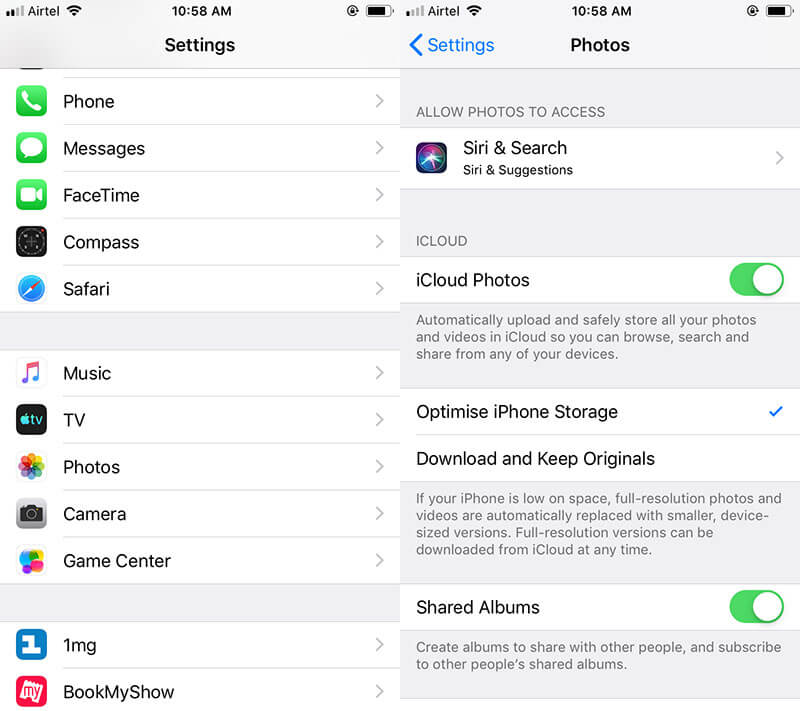
Deel 6: Vind je foto’s op icloud.com
Net als de 4e methode slaat iCLoud.com ook de recent verwijderde foto’s op. En u kunt verwijderde foto’s op iPhone 11/11 Pro (Max) herstellen die de afgelopen 40 dagen zijn verwijderd. Daarom introduceren we dit als de volgende methode die moet worden gevolgd wanneer je foto’s van iPhone 11/11 Pro (Max) verdwijnen. Dit is wat u moet doen:
- Ga gewoon naar uw browser en ga naar iCloud.com.
- Meld u aan met uw ID en tik op het pictogram ‘Foto’s’.
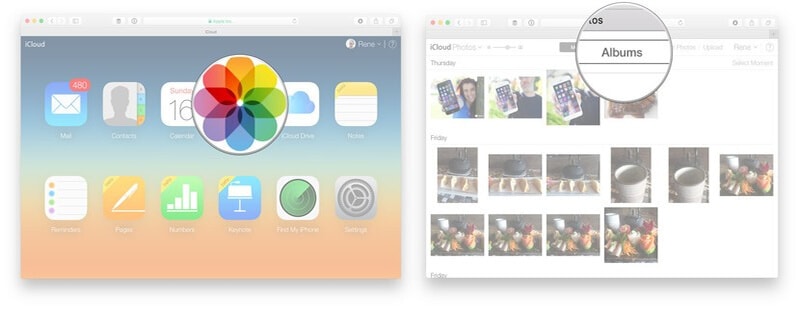
- Kies ‘Albums’ gevolgd door het album ‘Recent verwijderd’.
- Selecteer de foto’s waarvan u denkt dat ze zijn gemist op uw apparaat.
- Klik gewoon op ‘Herstellen’ in de laatste.
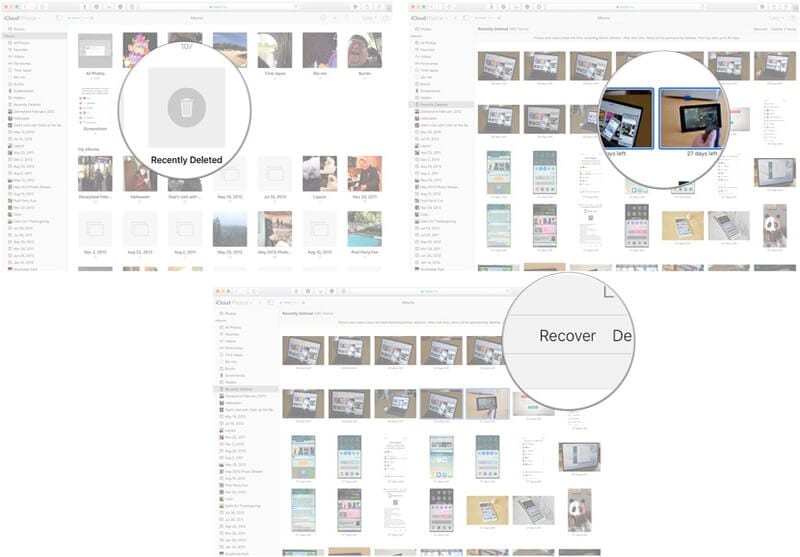
- U kunt de gedownloade foto’s nu overzetten naar uw iPhone.
Deel 7: Krijg ontbrekende foto’s terug met iCloud-fotobibliotheek
De laatste manier waarop u verwijderde foto’s op iPhone 11/11 Pro (Max) kunt herstellen, is met behulp van iCloud-fotobibliotheek. Om dit te doen, kunt u de onderstaande stappen volgen.
- Open ‘Instellingen’ op je iPhone en ga naar je Apple ID bovenaan.
- Tik op ‘iCloud’ en kies ‘Foto’s’.
- Schakel de ‘iCloud-fotobibliotheek’ in.
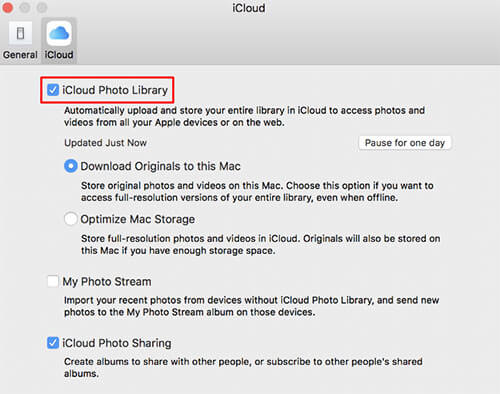
- Schakel nu wifi in en wacht een paar minuten. Ga nu naar de app ‘Foto’s’ en controleer of je foto’s terug zijn.
Laatste artikels